Raspberry Pi Pico: MicroBlocks installieren und aktualisieren (manuell)
MicroBlocks ist eine visuelle Programmiersprache, bei der Befehle und Funktionen als grafische Blöcke zusammengeschoben werden. Auf diese Weise kann man auch einen Raspberry Pi Pico programmieren.
Der Einstieg in MicroBlocks ist ganz einfach. Es sind nur ein paar Anforderungen zu erfüllen und die MicroBlocks-Firmware auf dem Raspberry Pi Pico zu installieren. Hierzu empfiehlt es sich die Installation im Rahmen von „Erste Schritt mit MicroBlocks“ durchzuführen. Dabei wird auch die MicroBlocks-Firmware auf den Pico geladen.
Man kann die MicroBlocks-Firmware aber auch manuell auf den Pico speichern. Der Vorgang ist einmalig und besteht nur darin, eine Datei aus dem Internet herunterzuladen und auf den Pico zu kopieren.
Die folgenden Schritte setzen voraus, dass Du in der Lage bist mit Wechseldatenträgern umzugehen, Dateien aus dem Internet herunterzuladen, diese in einem Dateimanager auf Deinem Computer zu finden und auf einen anderen Datenträger zu kopieren.
Voraussetzungen
- Stelle sicher, dass Du mit dem Internet verbunden bist.
- Du solltest ein Programm aus dem Internet herunterladen und installieren können.
Schritte zur Installation von MicroBlocks auf dem Raspberry Pi Pico:
- MicroBlocks-Firmware herunterladen (UF2-Datei)
- Raspberry Pi Pico mit dem Computer verbinden
- MicroBlocks auf dem Raspberry Pi Pico installieren
1. MicroBlocks-Firmware herunterladen (UF2-Datei)
Die MicroBlocks-Firmware ist im Download-Verzeichnis zu finden. Hier ist unter „Precompiled Virtual Machines“ das richtige Mikrocontroller-Board auszuwählen.
Beim Klicken auf das Board wird die aktuelle MicroBlocks-Firmware heruntergeladen.
2. Raspberry Pi Pico mit dem Computer verbinden
Im nächsten Schritt muss der Raspberry Pi Pico mit dem Host-Computer verbunden werden, mit dem man den Pico programmieren möchte. Dazu muss der Bootsel-Button auf dem Pico-Board gedrückt und gehalten werden, wenn der Pico per USB mit dem Host-Computer verbunden wird. Dabei meldet sich der Pico als Laufwerk „RPI-RP2“ an. Im Dateimanager sollten im Pico mindestens zwei Dateien mit den Namen „INDEX.HTM“ und „INFO_UF2.TXT“ zu finden sein.
3. MicroBlocks-Firmware auf dem Raspberry Pi Pico installieren
Im letzten Schritt wird die MicroBlocks-Firmware auf dem Pico installiert, in dem die zuvor heruntergeladene UF2-Datei auf das Laufwerk „RPI-RP2“ des Picos kopiert wird.
Hinweis: Nach dem Kopiervorgang meldet sich das Laufwerk automatisch ab und der Pico meldet sich erneut an.
Wie geht es weiter?
Zum Programmieren des Raspberry Pi Pico mit MicroBlocks kann man im einfachsten Fall einfach die MicroBlocks-Webapp verwenden. Voraussetzung ist die Nutzung des Chrome- oder Edge-Browsers.
Alternativ kann man im Download-Verzeichnis auch einen zum Betriebssystem passenden Installer oder die Stand-alone-App herunterladen.
Die MicroBlocks-Webapp
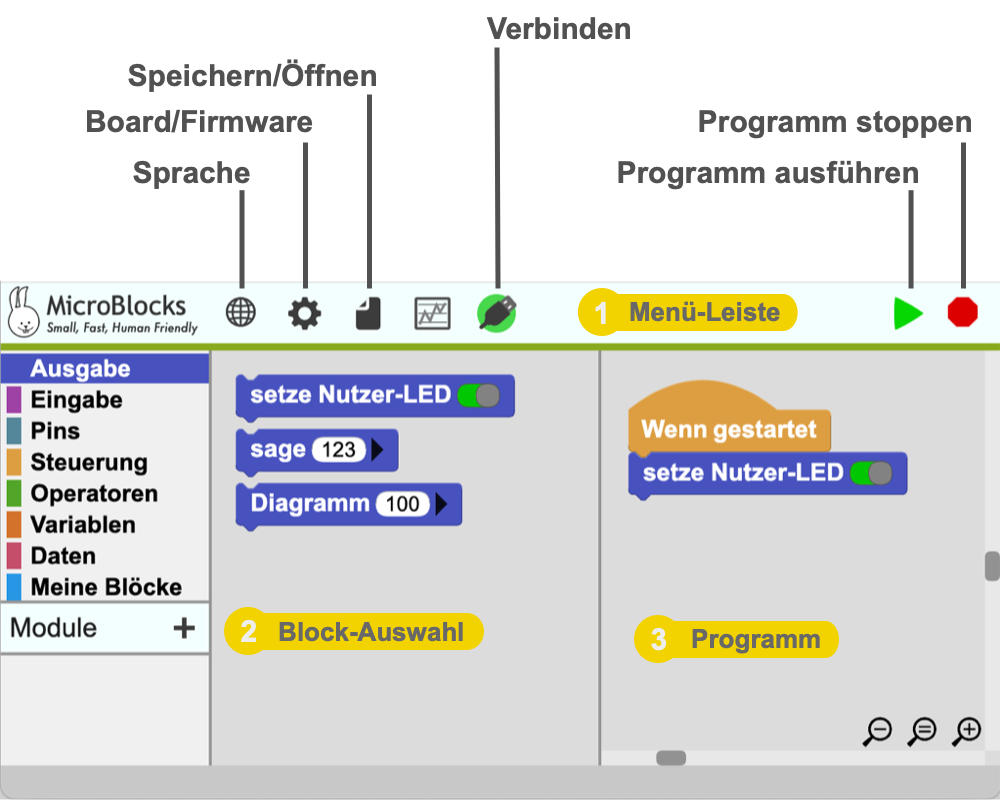
Ein erstes Programm mit MicroBlocks erstellen
Versuche Dein erstes Programm zu erstellen. Baue hierzu das dargestellte Programm nach. Anschließend klicke rechts oben auf das grüne Dreieck zum Starten. Wenn das Programm grün hinterlegt ist, dann läuft das Programm.

Das Programm schaltet die Onboard-LED auf dem Raspberry Pi Pico ein. Wenn Du im Programm den Schalter der „Nutzer-LED“ umschaltest und das Programm erneut startest, dann wird die LED wieder ausgeschaltet.
Lust auf mehr?
Das soll es noch nicht gewesen sein. Wir wollen sehen, was mit MicroBlocks noch so alles geht. Wie wäre es, die Onboard-LED blinken zu lassen, einen Taster auszuwerten oder willst Du Dich schon an Sensoren, Motoren und anderen Modulen versuchen?
Weitere verwandte Themen:
- Raspberry Pi Pico: MicroBlocks
- Raspberry Pi Pico: Erste Schritte mit MicroBlocks
- Raspberry Pi Pico: MicroBlocks-Programmier-Kurs
- Raspberry Pi Pico
Frag Elektronik-Kompendium.de
Hardware-nahes Programmieren mit dem Raspberry Pi Pico und MicroPython
Das Elektronik-Set Pico Edition ist ein Bauteile-Sortiment mit Anleitung zum Experimentieren und Programmieren mit MicroPython.
- LED: Einschalten, ausschalten, blinken und Helligkeit steuern
- Taster: Entprellen und Zustände anzeigen
- LED mit Taster einschalten und ausschalten
- Ampel- und Lauflicht-Steuerung
- Elektronischer Würfel
- Eigene Steuerungen programmieren
Online-Workshop: Programmieren mit dem Raspberry Pi Pico
Gemeinsam mit anderen und unter Anleitung experimentieren? Wir bieten unterschiedliche Online-Workshops zum Raspberry Pi Pico und MicroPython an. Einführung in die Programmierung, Sensoren programmieren und kalibrieren, sowie Internet of Things und Smart Home über WLAN und MQTT.
Besuchen Sie unser fast monatlich stattfindendes Online-Meeting PicoTalk und lernen Sie uns kennen. Die Teilnahme ist kostenfrei.






